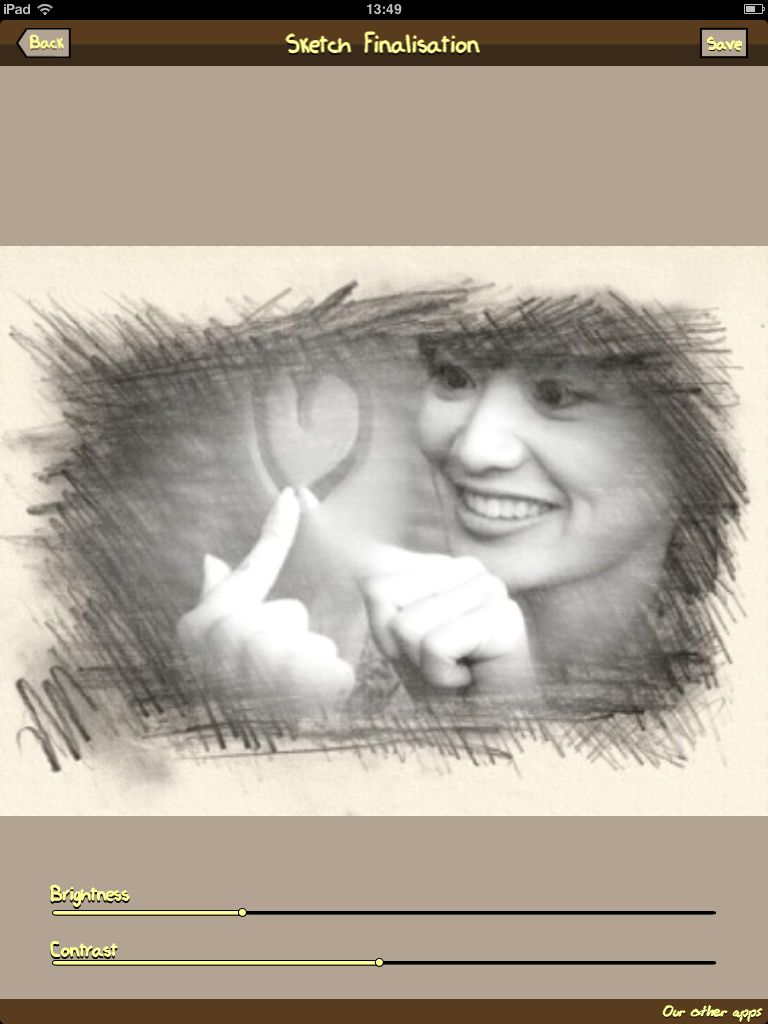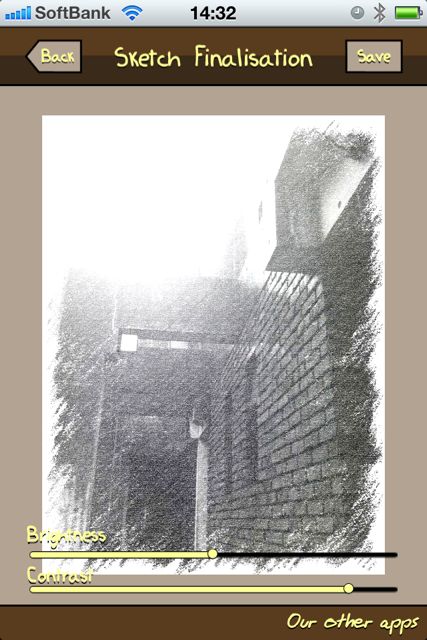
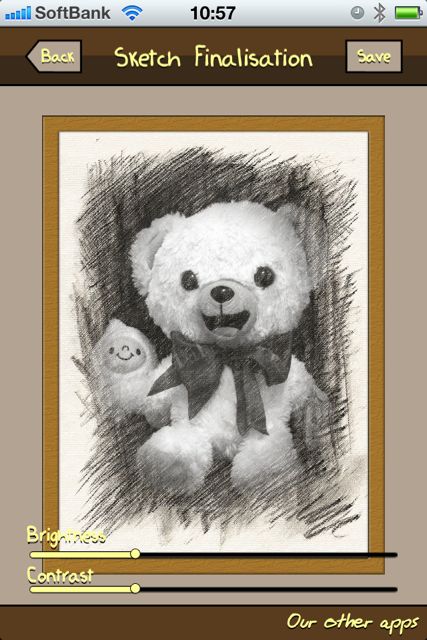
いきなりですがiPhoneを使い始めて、早1年。なのに全くもって初心者レベルから脱しきれないと感じる今日この頃。大丈夫か、自分。
今回紹介するMy Sketchはそんな私のお気に入りのアプリです。
鉛筆書きスケッチ風の画像に加工できるのですが、ふんわり優しい雰囲気に変化するので、加工後の画像をみて癒されます。和み系ですね♪

左画像が元の写真です。ふぁーふぁたん。このままでも十分可愛いのですが・・さらにこれを可愛くしちゃいましょう!

アプリを開いたときの画面です。【From library】をタップしてアルバムから写真を開きましょう

次に範囲選択をします。枠の大きさは●のところを動かせば調整できます。
ちなみに画像の周りはフィルターにより白っぽく飛んでしまうので、メインのものを真ん中に持ってくるのが、コツです♪
ちなみに画像の周りはフィルターにより白っぽく飛んでしまうので、メインのものを真ん中に持ってくるのが、コツです♪
次にフィルターを選びます。アプリの下部に並んでいるのがフィルターです。左にスワイプすれば違うフィルターが出てきます。フィルター数は21個ありました。
フィルターが決まったらタップします。右画像のようになったらしばし待ちましょう・・。
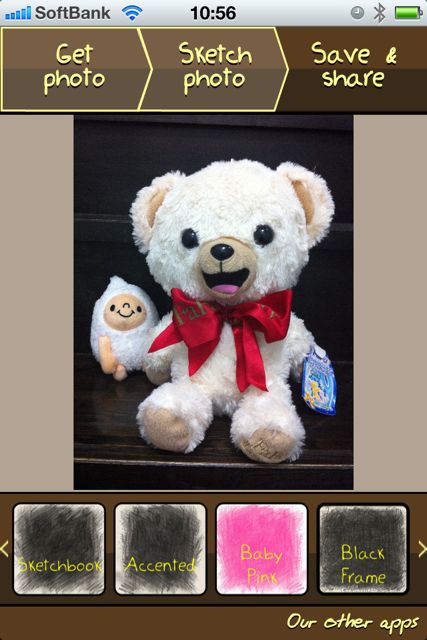
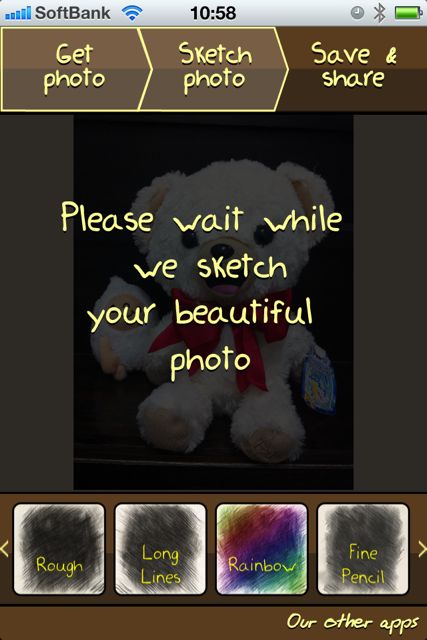
フィルターをかけるとこうなります。アプリの下部にある【Brightness】を動かすと光度の調整、【Contrast】を動かすと色の明暗の調整ができます。
最後に保存します。右画像の左上にある【Save】ボタンを押します。サイズを3つから選んでください。
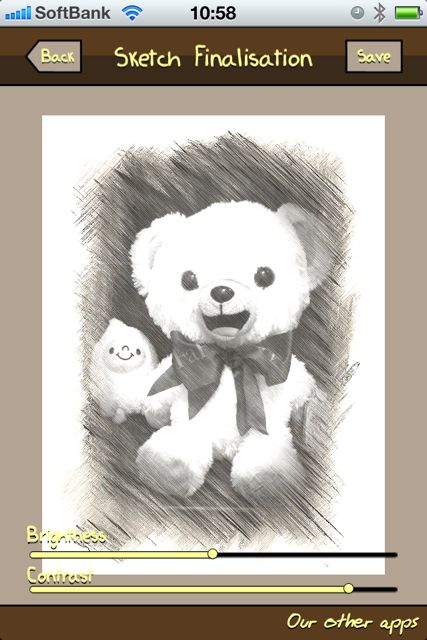
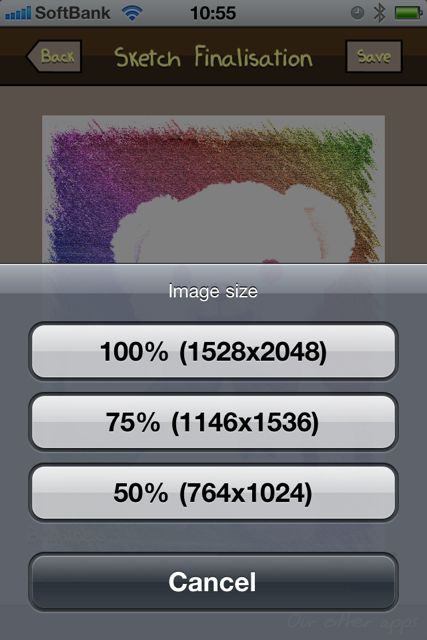
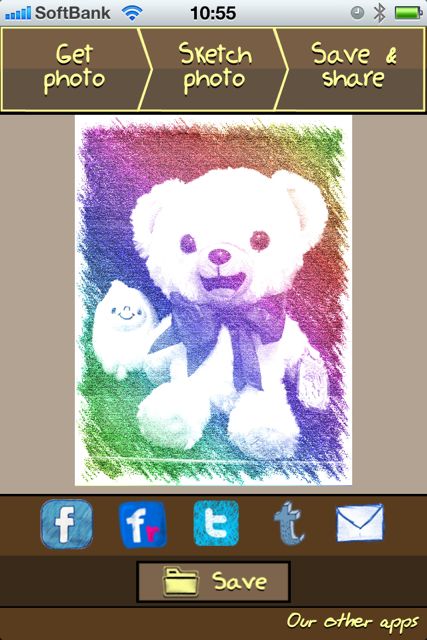 もう一度 画面下部出てきた【Save】を押すとカメラロールに保存されます。Twitterマークを押せばそのままTwitterなどにも投稿出来ます。
もう一度 画面下部出てきた【Save】を押すとカメラロールに保存されます。Twitterマークを押せばそのままTwitterなどにも投稿出来ます。
いろいろフィルターを試してみました♪
左画像は【Pastel】、右画像は【Blueish】というフィルターを使っています。
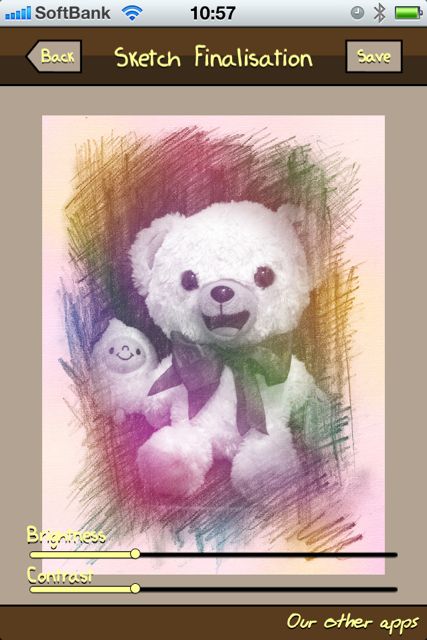
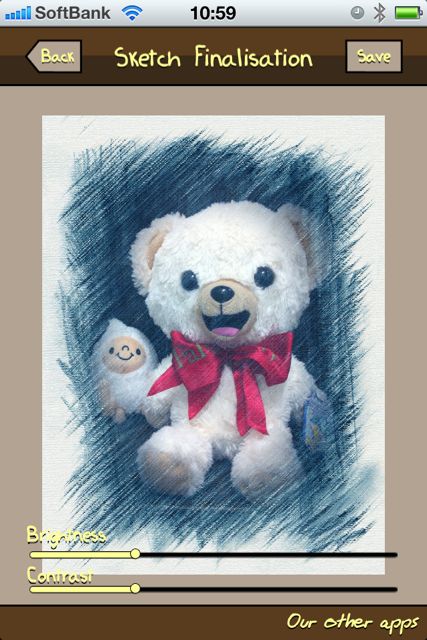
ちなみに。我がAppBankの若き編集長、高橋くん。ネタ系になるかとおもいきやちょっと男前な自画像風になりました。
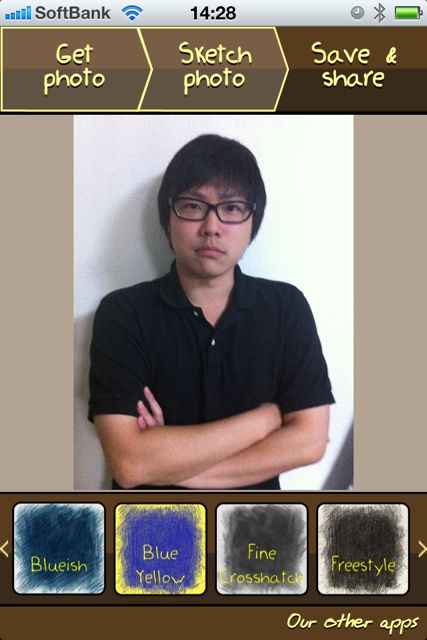
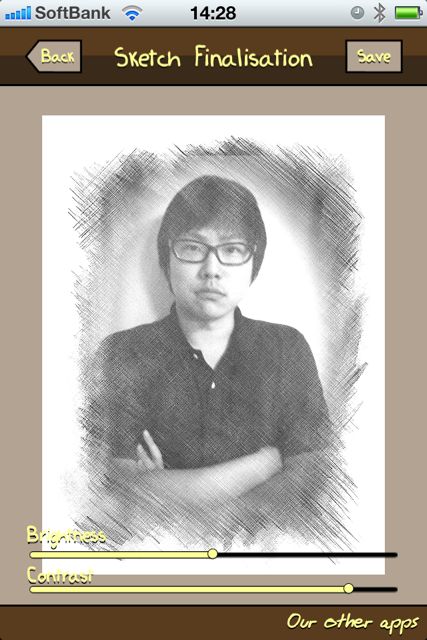
目次
iPad版もあります – My Sketch
フィルターの系統としてはレトロやアンティーク調、カワイイ系などが揃っています。
【Rainbow】や【Pastel】だと可愛らしい感じ。【Old Grunge】のレトロ調なフィルターだとほんわかやさしい感じになるのでぜひお試し下さい!!
| 開発 | Miinu |
|---|---|
| 掲載時の価格 | 無料 |
| ジャンル | 写真/ビデオ |
| 容量 | 19.5 MB |
| 執筆時のバージョン | 1.6 |

My Sketch